Примечание
Для доступа к этой странице требуется авторизация. Вы можете попробовать войти или изменить каталоги.
Для доступа к этой странице требуется авторизация. Вы можете попробовать изменить каталоги.
Каждый визуальный элемент имеет capabilities.json файл, который создается автоматически при выполнении pbiviz new <visual project name> команды для создания нового визуального элемента. Файл capabilities.json описывает визуальный элемент узла.
Файл capabilities.json сообщает узлу, какой вид данных принимает визуальный элемент, какие настраиваемые атрибуты следует поместить в область свойств, а также другие сведения, необходимые для создания визуального элемента. Начиная с API версии 4.6.0 все свойства модели возможностей являются необязательными, за исключением privilegesнеобходимых.
В файле capabilities.json перечислены корневые объекты в следующем формате:
{
"privileges": [ ... ],
"dataRoles": [ ... ],
"dataViewMappings": [ ... ],
"objects": { ... },
"supportsHighlight": true|false,
"advancedEditModeSupport": 0|1|2,
"sorting": { ... }
...
}
При создании нового визуального элемента файл по умолчанию capabilities.json включает следующие корневые объекты:
Приведенные выше объекты являются теми, которые необходимы для привязки данных. Их можно редактировать по мере необходимости для визуального элемента.
Следующие другие корневые объекты являются необязательными и могут быть добавлены по мере необходимости:
- подсказки
- поддерживаетhighlight
- сортировка
- детализация
- expandCollapse
- supportsKeyboardFocus
- supportsSynchronizingFilterState
- advancedEditModeSupport
- supportsLandingPage
- supportsEmptyDataView
- supportsMultiVisualSelection
- Промежуточные итоги
- keepAllMetadataColumns
- миграция
Все эти объекты и их параметры можно найти в схеме capabilities.json
привилегии: определите специальные разрешения, необходимые визуальному элементу.
Привилегии — это специальные операции, к которым требуется доступ к визуальному элементу. Привилегии принимают массив объектов, который определяет все свойства привилегий privilege . В следующих разделах описаны привилегии, доступные в Power BI.
Примечание.
В API версии 4.6.0 в файле capabilities.json необходимо указать привилегии. В более ранних версиях удаленный доступ автоматически предоставляется, а скачивание в файлы невозможно. Чтобы узнать, какая версия используется, проверьте apiVersion файл pbiviz.json .
Определение привилегий
Определение привилегий JSON содержит следующие компоненты:
name— (строка) Имя привилегии.essential— (Boolean) — указывает, требуется ли функциональность визуального элемента этой привилегии. Значениеtrueозначает, что требуется привилегия.falseЭто означает, что привилегия не является обязательной.parameters— (строковый массив)(необязательно) Аргументы. Еслиparametersотсутствует, он считается пустым массивом.
Ниже перечислены типы привилегий, которые должны быть определены.
Примечание.
Даже с этими привилегиями, предоставленными в визуальном элементе, администратор должен включить переключатель в параметрах администратора, чтобы позволить пользователям в своей организации воспользоваться этими параметрами.
Разрешить веб-доступ
Чтобы разрешить визуальному элементу доступ к внешнему ресурсу или веб-сайту, добавьте эти сведения в качестве привилегии в разделе возможностей. Определение привилегий включает необязательный список URL-адресов, к которым визуальный элемент может получить доступ в формате http://xyz.com или https://xyz.com. Каждый URL-адрес также может содержать подстановочный знак для указания поддоменов.
Следующий код является примером параметров привилегий, позволяющих получить доступ к внешним ресурсам:
{
"name": "WebAccess",
"essential": true,
"parameters": [ "https://*.microsoft.com", "http://example.com" ]
}
Предыдущая WebAccess привилегия означает, что визуальный элемент должен получить доступ к любому поддомену домена через протокол HTTPS только и example.com без поддоменов microsoft.com через HTTP, и что эта привилегия доступа необходима для работы визуального элемента.
Скачивание в файл
Чтобы разрешить пользователю экспортировать данные из визуального элемента в файл, задайте значение ExportContent true.
Этот ExportContent параметр позволяет визуальному элементу экспортировать данные в файлы в следующих форматах:
- .txt
- .csv
- json.
- Tmplt
- XML
- XLSX
Этот параметр отличается от ограничений загрузки, применяемых в параметрах экспорта и общего доступа организации.
Следующий код является примером параметра привилегий, который позволяет скачивать в файл:
"privileges": [
{
"name": "ExportContent",
"essential": true
}
]
Права локального хранилища
Эта привилегия позволяет пользовательскому визуальному элементу хранить сведения в локальном браузере пользователя.
Ниже приведен пример параметра привилегий, который позволяет использовать локальное хранилище:
"privileges": [
{
"name": "LocalStorage",
"essential": true
}
]
Нет необходимых привилегий
Если визуальный элемент не требует специальных разрешений, privileges массив должен быть пустым:
"privileges": []
Несколько привилегий
В следующем примере показано, как задать несколько привилегий для пользовательского визуального элемента.
"privileges": [
{
"name": "WebAccess",
"essential": true,
"parameters": [ "https://*.virtualearth.net" ]
},
{
"name": "ExportContent",
"essential": false
}
]
dataroles: определите поля данных, ожидаемые визуальным элементом
Чтобы определить поля, которые можно привязать к данным, используйте dataRoles. dataRoles — это массив DataViewRole объектов, который определяет все необходимые свойства. Объекты dataRoles — это поля , которые отображаются на панели свойств.
Пользователь перетаскивает в них поля данных, чтобы привязать поля данных к объектам.
Свойства DataRole
Определите DataRoles со следующими свойствами:
- имя: внутреннее имя этого поля данных (должно быть уникальным).
- displayName: имя, отображаемое пользователю в области свойств .
- тип поля:
Grouping: набор дискретных значений, используемых для группирования полей мер.Measure: одночисленные числовые значения.GroupingOrMeasure: значения, которые можно использовать как группирование, так и меру.
- описание поля (необязательно).
- requiredTypes: обязательный тип данных для этой роли данных. Значения, которые не совпадают, имеют значение NULL (необязательно).
- preferredTypes: предпочтительный тип данных для этой роли данных (необязательно).
Допустимые типы данных для обязательных типов и предпочитаемых Типов
- bool: логическое значение
- целое число: целочисленное значение
- числовое значение: числовое значение
- текст: текстовое значение
- география: географические данные
Пример dataRoles
"dataRoles": [
{
"displayName": "My Category Data",
"name": "myCategory",
"kind": "Grouping",
"requiredTypes": [
{
"text": true
},
{
"numeric": true
},
{
"integer": true
}
],
"preferredTypes": [
{
"text": true
}
]
},
{
"displayName": "My Measure Data",
"name": "myMeasure",
"kind": "Measure",
"requiredTypes": [
{
"integer": true
},
{
"numeric": true
}
],
"preferredTypes": [
{
"integer": true
}
]
}
]
...
}
Предыдущие роли данных создадут поля, отображаемые на следующем рисунке:
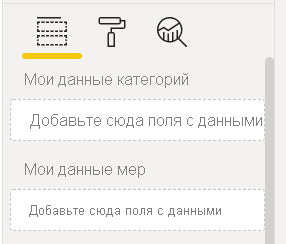
dataViewMappings: как требуется сопоставление данных
Объекты dataViewMappings описывают связь ролей данных друг с другом и позволяют указать условные требования для отображения представлений данных.
Большинство визуальных элементов предоставляют одно сопоставление, но можно предоставить несколько данныхViewMappings. Каждое допустимое сопоставление создает представление данных.
"dataViewMappings": [
{
"conditions": [ ... ],
"categorical": { ... },
"table": { ... },
"single": { ... },
"matrix": { ... }
}
]
Дополнительные сведения см. в разделе "Общие сведения о сопоставлении представлений данных" в визуальных элементах Power BI.
объекты: определение параметров области свойств
Объекты описывают настраиваемые свойства, связанные с визуальным элементом. Объекты, определенные в этом разделе, — это объекты, которые отображаются в области "Формат". Каждый объект может иметь несколько свойств, и каждое свойство имеет тип, связанный с ним.
"objects": {
"myCustomObject": {
"properties": { ... }
}
}
Например, чтобы поддерживать строки динамического формата в пользовательском визуальном элементе, определите следующий объект:
"objects": {
"general": {
"properties": {
"formatString": {
"type": {
"formatting": {
"formatString": true
}
}
}
}
},
Дополнительные сведения см. в разделе "Объекты и свойства визуальных элементов Power BI".